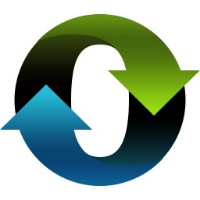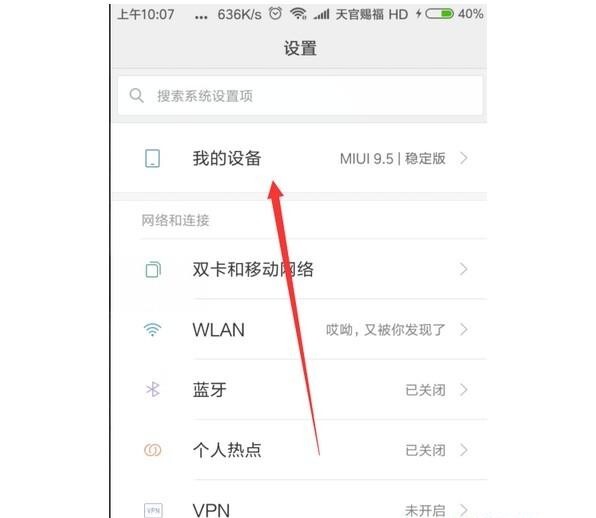有时有必要在手机和计算机之间传输文件,然后必须连接手机和计算机。但是,许多使用小米3手机的朋友不知道如何连接到计算机。实际上,有很多方法可以连接,然后再进行win7。Zhijia的编辑器将为您提供有关如何使用Mi 3将文件传输到计算机的教程,以供您参考。
方法1:Mi 3 USB数据线连接
1.在小米手机的桌面上找到设置菜单,然后单击顶部的我的设备。
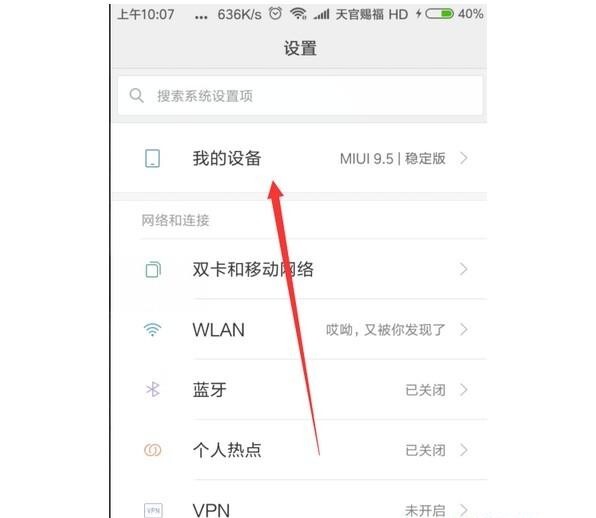
2.输入设备后,单击顶部的我的MIUI版本。
3.然后,连续几次单击MIUI版本的位置,并单击6次后,底部会出现今天的开发人员选项的提示。
4.之后,我们单击返回设置并找到更多设置选项。
5.您可以看到下面有一个开发人员选项命令菜单,我们可以在这里进行设置。
6.在开发人员选项下,打开USB调试功能,然后使用数据线连接到计算机,将弹出菜单并单击以打开它。
7.打开电源后,可以将手机连接到计算机,以相互传输数据文件。现在,Mi 3手机可以成功连接到计算机了。
方法2:连接Mi 3无线路由器
1.首先,通过无线连接或有线连接将计算机连接到无线路由器。
2.我们打开小米手机的wifi功能,让小米手机连接到无线路由器,并确保手机和计算机位于同一网络中。
3.然后打开手机上的诸如豌豆荚软件之类的管理工具。
4.单击手机以连接到计算机。出现以下屏幕后,我们将选择无线连接方法。
5.单击“启动wi-fi”模式。这是建立无线连接的地方。如果电话以无线方式连接,则计算机上的豌豆荚将自动连接到电话。
6.单击“连接”后,将出现成功的连接界面,并且Mi 3已成功连接到计算机。
方法3:连接Mi 3移动助手
1.首先,将数据线插入计算机并安装诸如移动助手之类的软件。您必须在手机和计算机上都装有程序。
2.安装完成后,我们需要将数据线插入手机中,单击手机的左按钮以选择“系统设置”。
3.然后,选择“关于手机”。在此过程中,机器尚未连接到计算机。输入后,单击“ Android版本”,并记得连续单击四次以上。
4.此时,您会发现USB模式已打开。如果未连接到计算机,请选择“开发人员选项”以查看USB模式是否已打开。
5.如果成功,如果失败,请重新插入数据电缆。插入后,小米3手机会提示您确认该选项并成功。
上面是如何将Mi 3手机连接到计算机的详细步骤。有此需要的用户可以按照上述方法进行连接,希望对大家有帮助。